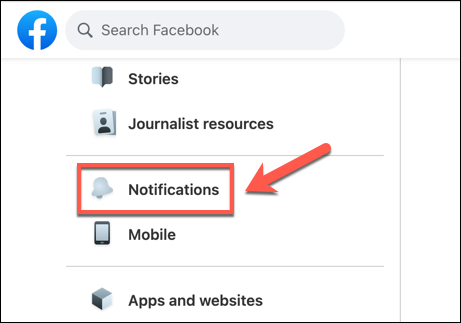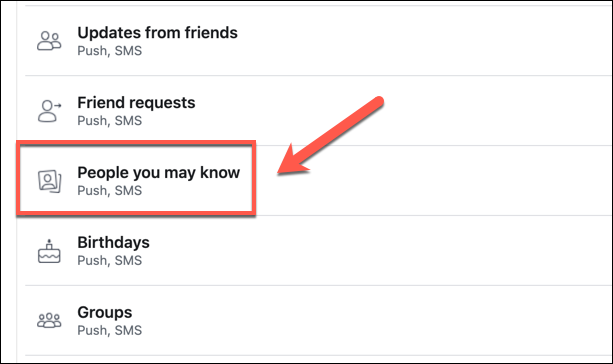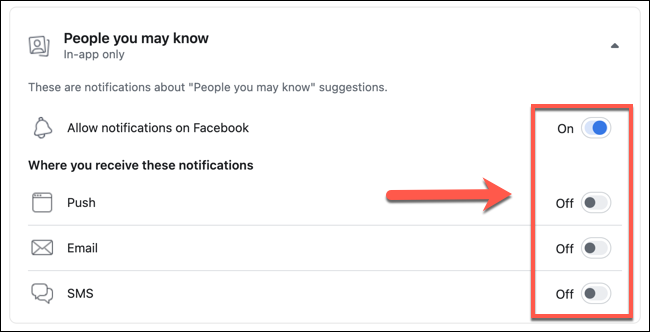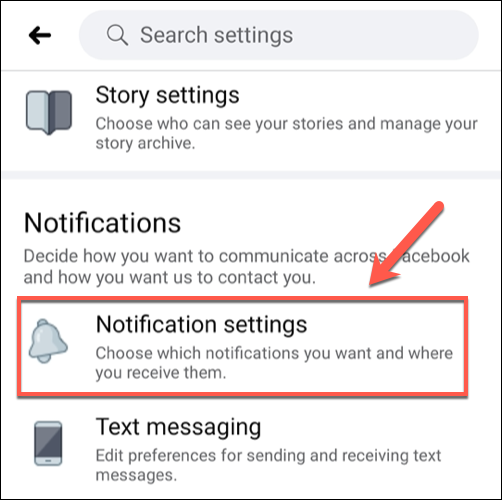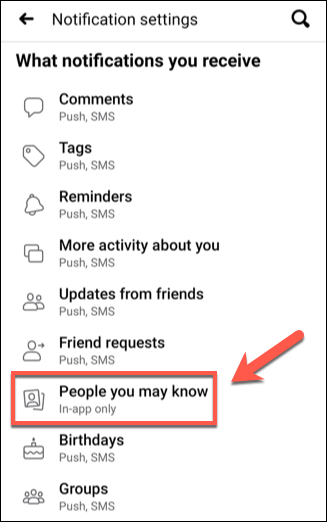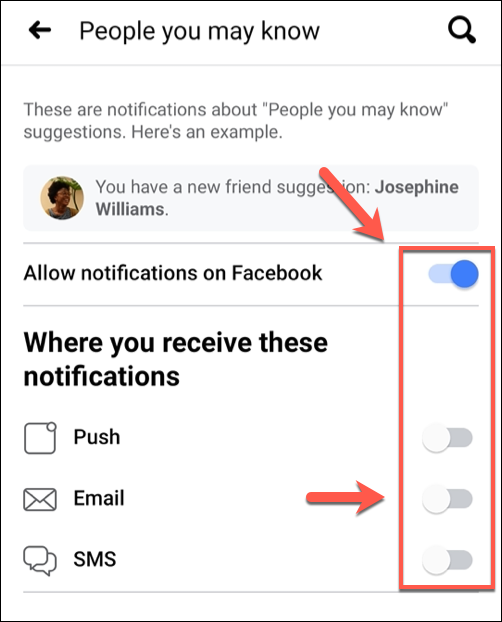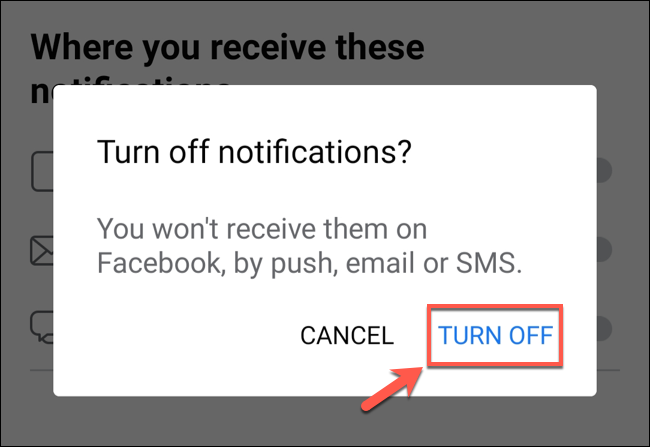ຖ້າເຈົ້າມີlittleູ່ເພື່ອນ ໜ້ອຍ ເຟສບຸກ ຂອບໃຈຄຸນນະສົມບັດຄໍາແນະນໍາຂອງເພື່ອນໃນ., ເຈົ້າຈະຖືກເຕືອນໃຫ້ເພີ່ມຄົນທີ່ເຈົ້າອາດຈະບໍ່ຈໍາເປັນຕ້ອງຮູ້ຈັກ ຄຳ ຄົມكيسبوك. ຖ້າເຈົ້າຕ້ອງການປິດການແນະ ນຳ ເຫຼົ່ານີ້, ນີ້ແມ່ນສິ່ງທີ່ເຈົ້າຕ້ອງເຮັດ.
ປິດການ ນຳ ໃຊ້ ຄຳ ແນະ ນຳ Facebookູ່ຂອງ Facebook ໃນ Windows ແລະ Mac
ຖ້າເຈົ້າໃຊ້ເວັບໄຊທ desktop Facebook desktop ຢູ່ໃນ Windows 10 PC ຫຼື Mac, ເຈົ້າສາມາດປິດຄໍາແນະນໍາເພື່ອນຢູ່ໃນການຕັ້ງຄ່າບັນຊີຂອງເຈົ້າ. ເພື່ອເຮັດແນວນັ້ນ, ເປີດ Facebook ແລະເຂົ້າບັນຊີຂອງເຈົ້າ.
ເມື່ອເຂົ້າສູ່ລະບົບແລ້ວ, ຄລິກທີ່ໄອຄອນເມນູລູກສອນລົງໃນມຸມຂວາເທິງ. ຈາກເມນູເລື່ອນລົງ, ເລືອກ ການຕັ້ງຄ່າແລະຄວາມເປັນສ່ວນຕົວ> ການຕັ້ງຄ່າ.
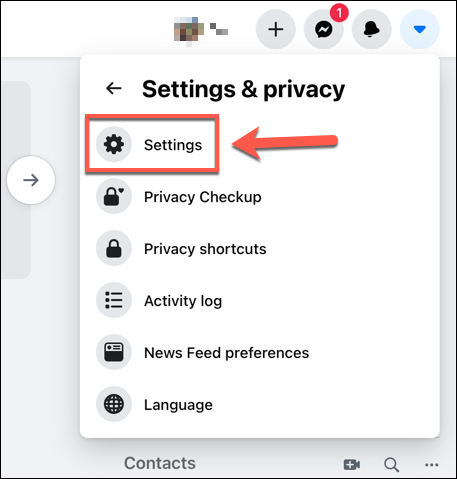
ຢູ່ໃນເມນູການຕັ້ງຄ່າ Facebook ຂອງບັນຊີຂອງເຈົ້າ, ຄລິກທີ່“ ຕົວເລືອກ”ການແຈ້ງເຕືອນ"ຢູ່ເບື້ອງຊ້າຍ.
ຊອກຫາ "ຄົນທີ່ເຈົ້າອາດຮູ້ຈັກ"ຢູ່ໃນລາຍການ"ການຕັ້ງຄ່າການແຈ້ງເຕືອນ".
ເຟສບຸກເຕືອນເຈົ້າ ສຳ ລັບການແນະ ນຳ inູ່ໃນທາງທີ່ແຕກຕ່າງກັນ. ຖ້າເຈົ້າຕ້ອງການປິດການແນະ ນຳ friendູ່ສະເພາະ (ແຕ່ບໍ່ສົນໃຈ ຄຳ ແນະ ນຳ ໃນແອັບ), ແຕະແຖບເລື່ອນຂ້າງຕົວເລືອກຕ່າງ listed ທີ່ລະບຸໄວ້ (ລວມທັງການແຈ້ງເຕືອນ, ອີເມວແລະ SMS).
ຖ້າເຈົ້າຕ້ອງການປິດການແນະ ນຳ friendູ່ທັງonົດຢູ່ໃນເຟສບຸກ, ເລືອກຕົວເລື່ອນຂ້າງຖັດຈາກ“ ຕົວເລືອກ”ອະນຸຍາດການແຈ້ງເຕືອນໃນ Facebook".
ອັນນີ້ຈະຢຸດການແຈ້ງເຕືອນທັງົດ.
ດ້ວຍການປິດການຕັ້ງຄ່ານີ້, Facebook ຈະບໍ່ແນະນໍາບັນຊີຜູ້ໃຊ້ອື່ນໃຫ້ເພີ່ມເປັນເພື່ອນຢູ່ໃນເວັບໄຊທ Facebook ຂອງ Facebook ຫຼືໃນແອັບ mobile ມືຖືຂອງ Facebook ອີກຕໍ່ໄປ. ຖ້າເຈົ້າຕ້ອງການເພີ່ມfriendsູ່ຢູ່ໃນ Facebook, ເຈົ້າຈະຕ້ອງໄດ້ຄົ້ນຫາແລະເພີ່ມເຂົາເຈົ້າດ້ວຍຕົນເອງ.
ປິດການ ນຳ ໃຊ້ ຄຳ ແນະ ນຳ Facebookູ່ຂອງ Facebook ໃນ Android, iPhone, ແລະ iPad
ຖ້າເຈົ້າມັກໃຊ້ Facebook ຢູ່ ອຸປະກອນ Android ຫຼື iPhone ຫຼື iPad , ເຈົ້າສາມາດປ່ຽນການຕັ້ງຄ່າບັນຊີຂອງເຈົ້າເພື່ອປິດການແນະ ນຳ friendູ່ຢູ່ໃນແອັບຕົວມັນເອງ. ການຕັ້ງຄ່ານີ້ຢູ່ໃນລະດັບບັນຊີ, ສະນັ້ນການປ່ຽນແປງໃດ you ທີ່ເຈົ້າເຮັດໃນແອັບ will ຈະປາກົດຢູ່ໃນເວັບໄຊທເຊັ່ນກັນ.
ເພື່ອເລີ່ມຕົ້ນ, ເປີດແອັບ Facebook Facebook ຢູ່ໃນສະມາດໂຟນຫຼືແທັບເລັດຂອງເຈົ້າແລະເຂົ້າສູ່ລະບົບ (ຖ້າເຈົ້າຍັງບໍ່ໄດ້ໃຊ້ເທື່ອ). ແຕະທີ່ໄອຄອນເມນູແຮມເບີເກີຢູ່ມຸມຂວາດ້ານເທິງ, ຢູ່ທາງລຸ່ມຂອງໄອຄອນ ເຟສບຸກ Messenger .
ຢູ່ໃນລາຍການ, ເລື່ອນລົງແລະແຕະ ການຕັ້ງຄ່າແລະຄວາມເປັນສ່ວນຕົວ> ການຕັ້ງຄ່າ.
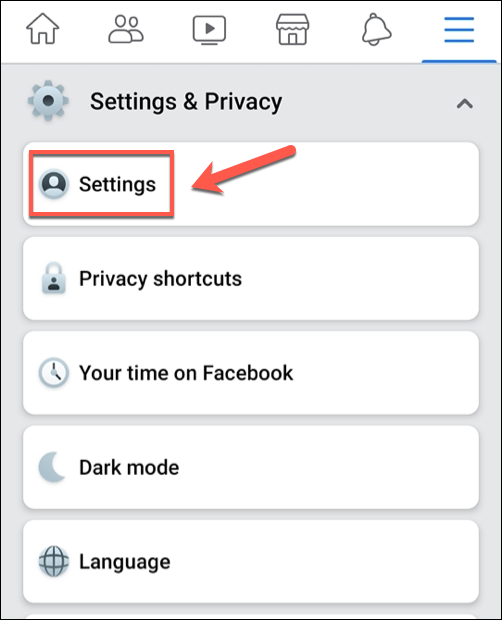
ເພື່ອເຂົ້າຫາການຕັ້ງຄ່າຄໍາແນະນໍາຂອງ Facebook, ເລື່ອນຜ່ານເມນູ“ ຄໍາແນະນໍາ”.ການຕັ້ງຄ່າແລະກົດຕົວເລືອກການຕັ້ງຄ່າການແຈ້ງເຕືອນ".
ຢູ່ໃນລາຍຊື່ "ການຕັ້ງຄ່າການແຈ້ງເຕືອນ, ຄລິກໃສ່ຕົວເລືອກຄົນທີ່ເຈົ້າອາດຮູ້ຈັກ".
ຄືກັນກັບເມນູການຕັ້ງຄ່າຢູ່ໃນເຟສບຸກ, ເຈົ້າຈະສາມາດປິດການແຈ້ງເຕືອນຄໍາແນະນໍາເພື່ອນແຕ່ລະຄົນໄດ້ໂດຍການກົດ, ອີເມລ or, ຫຼື SMS ໂດຍການຄລິກແຖບເລື່ອນຢູ່ທາງຂ້າງຂອງແຕ່ລະທາງເລືອກ.
ຖ້າຫາກວ່າທ່ານຕ້ອງການທີ່ຈະປິດການນໍາໃຊ້ຄໍາແນະນໍາຫມູ່ເພື່ອນທັງຫມົດໃນເຟສບຸກ, ປາດ slider “ອະນຸຍາດການແຈ້ງເຕືອນໃນ Facebook".
ທ່ານຈະຕ້ອງຢືນຢັນວ່າທ່ານຕ້ອງການປິດການແຈ້ງເຕືອນ ຄຳ ແນະ ນຳ ມິດຕະພາບທັງົດ. ໃຫ້ຄລິກໃສ່ "ກຳ ລັງປິດ"ສໍາລັບການຢືນຢັນ.
ຕົວເລື່ອນຈະປ່ຽນເປັນສີເທົາເມື່ອການຕັ້ງຄ່າຖືກປິດ ນຳ ໃຊ້, ເຊິ່ງຈະປິດການແນະ ນຳ friendູ່ທັງonົດຢູ່ໃນບັນຊີຂອງເຈົ້າ.
ພວກເຮົາຫວັງວ່າເຈົ້າພົບວ່າບົດຄວາມນີ້ເປັນປະໂຫຍດສໍາລັບເຈົ້າໃນການຮູ້ວິທີປິດການແນະນໍາເພື່ອນຢູ່ໃນ Facebook, ແບ່ງປັນຄວາມຄິດເຫັນຂອງເຈົ້າໃນຄໍາເຫັນ.